엑셀] 납품내역 피벗 테이블 업체별 시트로 단번에 완성
일자별 도서 납품내역을 집계해 각 시트에 업체별로 보고서를 작성해야 한다면 의외로 간단하게 작업할 수 있습니다.
1. [삽입] 탭 - [피벗 테이블]을 선택합니다. 현재 시트에 작성하기 위해 ‘기존 워크시트’를 선택한 후 시작 위치를 선택하고 [확인]을 누릅니다.
2. 업체명 필드는 필터 항목으로 끌어 놓고, 도서명, 수량, 공급가액, 세액, 납품액 필드는 체크 표시합니다.
텍스트 형식의 필드는 행 영역에 숫자 형식의 필드는 값 영역에 자동으로 배치됩니다.
3. [디자인] 탭 - [보고서 레이아웃] - [테이블 형식으로 표시]를 선택해 레이아웃을 변경합니다.
도서별 수량, 공급가액, 세액, 납품액의 합계를 나타내는 집계표가 완성됩니다.
필터 영역에서 업체명을 선택하면 해당 업체명에 맞는 결과가 표시 되지만 작성하려는 것은 업체별 납품 내역을 각 시트로 나눠 작성하는 것입니다.
4. [피벗 테이블 분석] 탭 - [옵션] - [보고서 필터 페이지 표시]를 선택하고 [확인]을 누릅니다.
업체명 이름으로 시트가 생성되고 업체별 피벗 테이블 보고서가 작성됩니다.
#엑셀 #피벗테이블 #보고서필터페이지 #엑셀팁 #사무업무 #취준생 #신입사원 #짤막한강좌엑셀
Видео 엑셀] 납품내역 피벗 테이블 업체별 시트로 단번에 완성 канала 짤막한 강좌
1. [삽입] 탭 - [피벗 테이블]을 선택합니다. 현재 시트에 작성하기 위해 ‘기존 워크시트’를 선택한 후 시작 위치를 선택하고 [확인]을 누릅니다.
2. 업체명 필드는 필터 항목으로 끌어 놓고, 도서명, 수량, 공급가액, 세액, 납품액 필드는 체크 표시합니다.
텍스트 형식의 필드는 행 영역에 숫자 형식의 필드는 값 영역에 자동으로 배치됩니다.
3. [디자인] 탭 - [보고서 레이아웃] - [테이블 형식으로 표시]를 선택해 레이아웃을 변경합니다.
도서별 수량, 공급가액, 세액, 납품액의 합계를 나타내는 집계표가 완성됩니다.
필터 영역에서 업체명을 선택하면 해당 업체명에 맞는 결과가 표시 되지만 작성하려는 것은 업체별 납품 내역을 각 시트로 나눠 작성하는 것입니다.
4. [피벗 테이블 분석] 탭 - [옵션] - [보고서 필터 페이지 표시]를 선택하고 [확인]을 누릅니다.
업체명 이름으로 시트가 생성되고 업체별 피벗 테이블 보고서가 작성됩니다.
#엑셀 #피벗테이블 #보고서필터페이지 #엑셀팁 #사무업무 #취준생 #신입사원 #짤막한강좌엑셀
Видео 엑셀] 납품내역 피벗 테이블 업체별 시트로 단번에 완성 канала 짤막한 강좌
Комментарии отсутствуют
Информация о видео
23 января 2025 г. 11:25:36
00:01:46
Другие видео канала
![아래한글과 엑셀에서 꼬리말 현재 쪽/전체 쪽과 부서명 표시 [구독자 질문]](https://i.ytimg.com/vi/R3qBgXpAX5Y/default.jpg) 아래한글과 엑셀에서 꼬리말 현재 쪽/전체 쪽과 부서명 표시 [구독자 질문]
아래한글과 엑셀에서 꼬리말 현재 쪽/전체 쪽과 부서명 표시 [구독자 질문] 쉽게 이해되는 엑셀 수식 작성법
쉽게 이해되는 엑셀 수식 작성법![파워포인트 6강] 내가 만든 PPT가 엉성해 보인다면 안내선 사용법을 꼭! 익혀두세요](https://i.ytimg.com/vi/NWleM6oIVXQ/default.jpg) 파워포인트 6강] 내가 만든 PPT가 엉성해 보인다면 안내선 사용법을 꼭! 익혀두세요
파워포인트 6강] 내가 만든 PPT가 엉성해 보인다면 안내선 사용법을 꼭! 익혀두세요 사용자 지정 서식으로 엑셀 실무 능력 키우기
사용자 지정 서식으로 엑셀 실무 능력 키우기![짤막한 강좌] MOS2010 EXCEL - 1. 엑셀 파일 정보와 옵션](https://i.ytimg.com/vi/S1LIlNUuBDo/default.jpg) 짤막한 강좌] MOS2010 EXCEL - 1. 엑셀 파일 정보와 옵션
짤막한 강좌] MOS2010 EXCEL - 1. 엑셀 파일 정보와 옵션![칼퇴를 부르는 엑셀 테크닉 122] 10강 - 엑셀의 인쇄 기능 10분 안에 마스터하기](https://i.ytimg.com/vi/6Qdsg3SfxuE/default.jpg) 칼퇴를 부르는 엑셀 테크닉 122] 10강 - 엑셀의 인쇄 기능 10분 안에 마스터하기
칼퇴를 부르는 엑셀 테크닉 122] 10강 - 엑셀의 인쇄 기능 10분 안에 마스터하기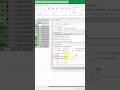 조건부 서식을 사용해 임계값 아래로 떨어지는 셀에 경고 표시하기 #엑셀 #엑셀팁
조건부 서식을 사용해 임계값 아래로 떨어지는 셀에 경고 표시하기 #엑셀 #엑셀팁![구글 스프레드시트] 초보도 5분만에 완성, 일일 수입 지출표 만들며 셀 서식 배우기](https://i.ytimg.com/vi/UTIPpixNYBE/default.jpg) 구글 스프레드시트] 초보도 5분만에 완성, 일일 수입 지출표 만들며 셀 서식 배우기
구글 스프레드시트] 초보도 5분만에 완성, 일일 수입 지출표 만들며 셀 서식 배우기![구글 스프레드시트] 셀 참조로 배우는 수식 작성법](https://i.ytimg.com/vi/GUlk1vZkTLY/default.jpg) 구글 스프레드시트] 셀 참조로 배우는 수식 작성법
구글 스프레드시트] 셀 참조로 배우는 수식 작성법 워드 기능 중 '탐색 창'을 활성해보세요 ~ 원하는 내용, 페이지, 개체를 빠르게 찾습니다. #워드 #word
워드 기능 중 '탐색 창'을 활성해보세요 ~ 원하는 내용, 페이지, 개체를 빠르게 찾습니다. #워드 #word![짤막한 강좌] MOS2010 EXCEL - 3. 피벗테이블/피벗차트](https://i.ytimg.com/vi/vVQYWrJwA5c/default.jpg) 짤막한 강좌] MOS2010 EXCEL - 3. 피벗테이블/피벗차트
짤막한 강좌] MOS2010 EXCEL - 3. 피벗테이블/피벗차트![엑셀 10강] 위/아래 데이터와 두 시트를 한 화면에서 비교하는 방법 | 02-4](https://i.ytimg.com/vi/6EvDUFAk8z4/default.jpg) 엑셀 10강] 위/아래 데이터와 두 시트를 한 화면에서 비교하는 방법 | 02-4
엑셀 10강] 위/아래 데이터와 두 시트를 한 화면에서 비교하는 방법 | 02-4![파워포인트 19강] 발표의 첫인상을 좌우하는 제목 슬라이드](https://i.ytimg.com/vi/zWco2l9gU5Y/default.jpg) 파워포인트 19강] 발표의 첫인상을 좌우하는 제목 슬라이드
파워포인트 19강] 발표의 첫인상을 좌우하는 제목 슬라이드 #워드 표 나누고 합치는 단축키
#워드 표 나누고 합치는 단축키![칼퇴를 부르는 엑셀 테크닉 122] 9강 - 알맞은 차트 고르기](https://i.ytimg.com/vi/D1lLm5CvbSE/default.jpg) 칼퇴를 부르는 엑셀 테크닉 122] 9강 - 알맞은 차트 고르기
칼퇴를 부르는 엑셀 테크닉 122] 9강 - 알맞은 차트 고르기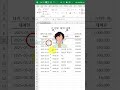 텍스트 마법사로 날짜 오류를 단번에 해결할 수 있다! #엑셀
텍스트 마법사로 날짜 오류를 단번에 해결할 수 있다! #엑셀![파워포인트 30강] 슬라이드 쇼 실전 연습 - 포인터 사용과 쇼 재구성](https://i.ytimg.com/vi/5awk4TZQPws/default.jpg) 파워포인트 30강] 슬라이드 쇼 실전 연습 - 포인터 사용과 쇼 재구성
파워포인트 30강] 슬라이드 쇼 실전 연습 - 포인터 사용과 쇼 재구성 작업 효율을 2배로 ↑ 워드 창 정렬 & 새 창 열기로 빠르게 문서 비교 #워드 #word
작업 효율을 2배로 ↑ 워드 창 정렬 & 새 창 열기로 빠르게 문서 비교 #워드 #word IFERROR 함수 | #DIV/0!, #N/A, #REF 오류 안 보이도록 하려면 이 함수 사용하면 됩니다!
IFERROR 함수 | #DIV/0!, #N/A, #REF 오류 안 보이도록 하려면 이 함수 사용하면 됩니다!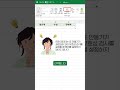 데이터 유효성 검사
데이터 유효성 검사![엑셀 함수] 둘 이상 조건에 맞는 값 표에서 찾아오는 수식 | VLOOKUP 함수로는 구할 수 없네!! #index #match #indexmatch #vlookup](https://i.ytimg.com/vi/vPoLgE5_3LY/default.jpg) 엑셀 함수] 둘 이상 조건에 맞는 값 표에서 찾아오는 수식 | VLOOKUP 함수로는 구할 수 없네!! #index #match #indexmatch #vlookup
엑셀 함수] 둘 이상 조건에 맞는 값 표에서 찾아오는 수식 | VLOOKUP 함수로는 구할 수 없네!! #index #match #indexmatch #vlookup